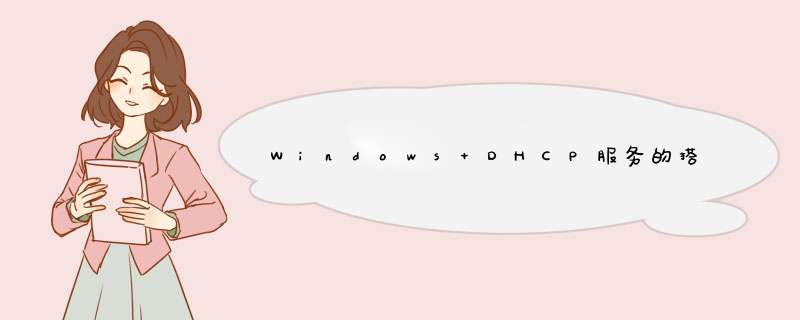
(客户机 xp以前的电脑会不断循环询问,win7以后的客户机会在1秒 3秒 7秒 13 秒 1分半钟询问 未接收到dhcp服务器的回复,会自动获取一个169开头的ip 这个ip相当于是“安抚奶嘴” 。当客户机发起广播时 局域网内可以是 没有dhcp服务器 或者1个 、或者多个 这个时候 哪个回复的快,客户机就会选择谁。
2.DHCP服务器回复客户机,回复信息包含IP地址
3.客户机选择租约,(同时会ping一下IP是否被占用)客户机回复租IP
4。DHCP服务器向客户机提供租约服务 回复信息包含(IP 子网掩码 网关 DNS )租期8天
1.当客户机使用租期达到50%时,会以单播的形式向DHCP服务器续租。
2.如果续租失败,则继续使用IP,当租期达到87.5%时,会以广播的形式向DHCP服务器发起续租。
3.如果续租失败,则继续使用IP,当租期达100%时,客户机会从新发送DHCPDiscover包。重新广播,寻找新的DHCP服务。
准备流程:首先在服务器上设置一个静态IP 如图1
然后打开服务器管理器 ——添加角色 图2
添加DHCP服务器 然后点击下一步 图3
下一步 图4
下一步 图5
下一步 图6
下一步 图7
下一步 图8
下一步 图9
下一步 图10
最后 安装完成。(如果提示安装成功,但有错误 需要删除 \windows\system32\dhcp\里的文件) 图11
不能。根据相关服务器软件dhcp公开资料查询显示,其与win10系统不兼容容易发生系统崩溃,至2022年12月7日只兼容win11系统。dhcp是一种动态主机配置协议服务器软件系统。dhcp服务器是用于自动分配IP地址的服务,一般可以通过单独的dhcp服务器来提供服务。或者到路由器和防火墙来实现,开启服务之后怎么使用配置dhcp服务器呢?本经验以win10系统为例演示
方法/步骤
开启dhcp服务首先登录路由器,如tp-link界面找到dhcp服务开启。并设置ip地址池
请点击输入图片描述
win10怎么配置dhcp服务右击win10任务栏找到“网络共享中心”如箭头位置
请点击输入图片描述
进入网络设置界面,点击“配置网络适配器”。
请点击输入图片描述
跳转到网络适配器设置界面,点击本地连接设置,右击属性
请点击输入图片描述
接着点击本地连接找到ipv4栏目,点击属性。然后将IP地址配置选择动态分配
请点击输入图片描述
设置好之后,点击确定。注意dns栏目可以手动分配或者由dhcp服务器分配。
请点击输入图片描述
如何重新获取地址如果要重新获取dhcp的地址,可以输入ipconfig /renew 命令。具体查看如图详细说明
请点击输入图片描述
地址分配错误如果出现类似地址分配的是169.254开头的地址,表示dhcp服务器配置有问题,或者连不上dhcp服务器。
请点击输入图片描述
欢迎分享,转载请注明来源:内存溢出

 微信扫一扫
微信扫一扫
 支付宝扫一扫
支付宝扫一扫
评论列表(0条)